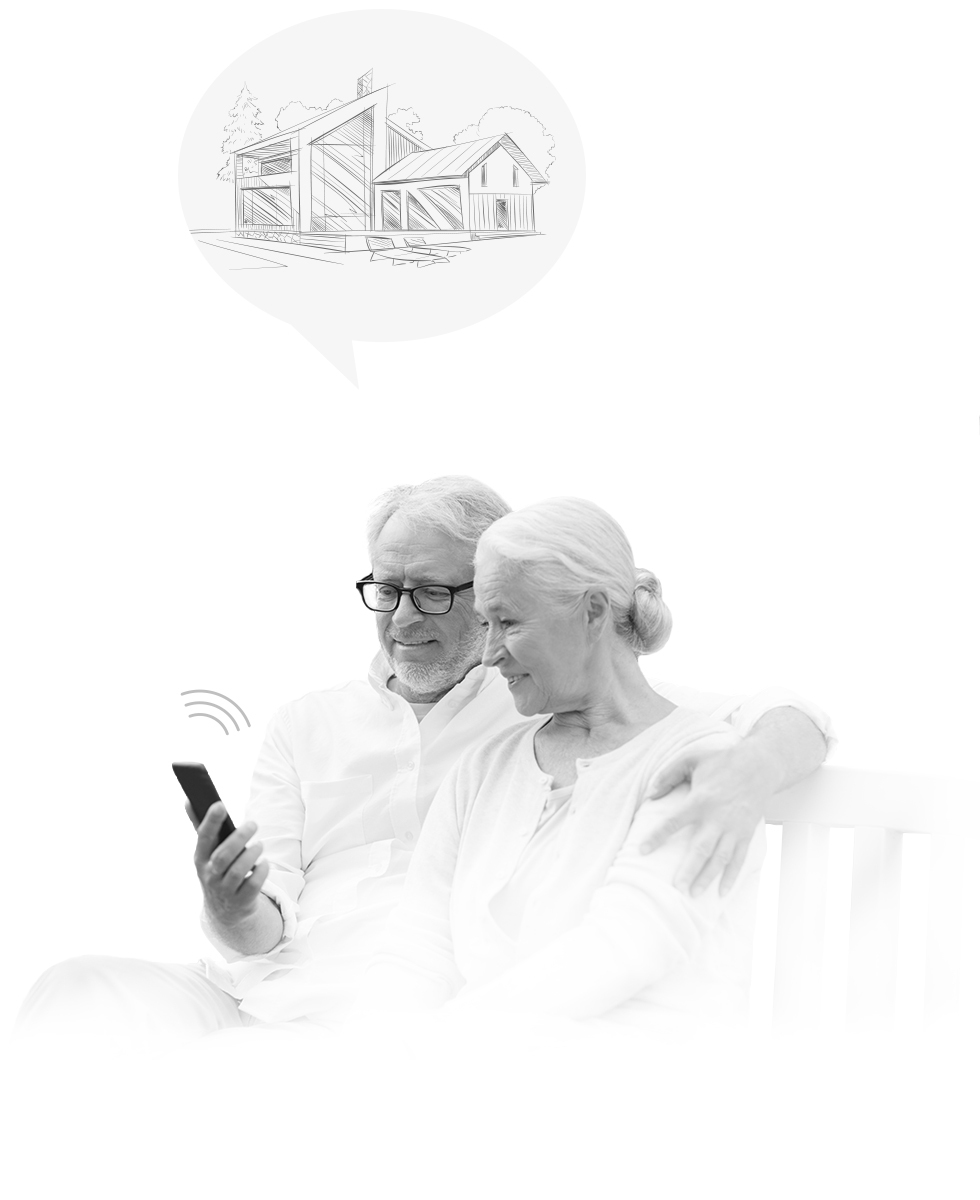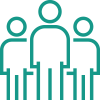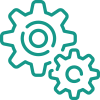Быстрый старт
Шаг 1. Установите мобильное приложение Livicom и создайте учетную запись
Быстрая установка и настройка умного дома Livicom
Шаг 1. Установка мобильного приложения Livicom
Быстрый старт
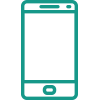
Быстрая установка и настройка умного дома Livicom
Шаг 1. Установите мобильное приложение Livicom и создайте учетную запись
Шаг 2. Подключение и регистрация хаба
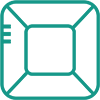
Шаг 2. Подключите и зарегистрируйте хаб
Livi Smart Hub 4G / Livi Smart Hub 2G объединяет датчики и устройства Livi в единую систему. Для работы хаба понадобится смартфон с установленным приложением Livicom, SIM-карта и Wi-Fi роутер.
Если планируете использовать мобильный интернет, откройте отсек на обратной стороне хаба, достаньте аккумулятор и защитную пленку. Вставьте SIM-карту в специальный разъем, верните аккумулятор в хаб и закройте отсек.
Вставьте Ethernet-кабель и провод питания в разъемы на боковой части хаба. Включите блок питания в розетку, затем вставьте Ethernet-кабель в роутер.
Зарегистрируйте объект в мобильном приложении. Нажмите кнопку «Подключить», затем введите в поле серийный номер с этикетки на обратной стороне хаба для подтверждения его привязки к объекту. Введите название и адрес объекта. Не забудьте включить разрешение на отправку PUSH-уведомлений, чтобы оперативно получать информацию о событиях на объекте.
Если планируете использовать мобильный интернет, откройте отсек на обратной стороне хаба, достаньте аккумулятор и защитную пленку. Вставьте SIM-карту в специальный разъем, верните аккумулятор в хаб и закройте отсек.
Вставьте Ethernet-кабель и провод питания в разъемы на боковой части хаба. Включите блок питания в розетку, затем вставьте Ethernet-кабель в роутер.
Зарегистрируйте объект в мобильном приложении. Нажмите кнопку «Подключить», затем введите в поле серийный номер с этикетки на обратной стороне хаба для подтверждения его привязки к объекту. Введите название и адрес объекта. Не забудьте включить разрешение на отправку PUSH-уведомлений, чтобы оперативно получать информацию о событиях на объекте.
Шаг 3. Зарегистрируйте радиоустройства Livi и установите их в выбранных местах
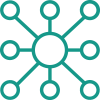
Шаг 3. Зарегистрируйте радиоустройства Livi и установите их в выбранных местах
Беспроводные устройства Livi отлично вписываются в любой интерьер без ущерба ремонту. В инструкции к каждому радиоустройству даны рекомендации по установке и указаны особенности регистрации в приложении для каждого из них.
Удалите защитную пленку батарейного отсека. Чтобы подключить датчики к хабу перейдите во вкладку «Устройства» в мобильном приложении. Нажмите кнопку «+» в правом верхнем углу экрана и следуйте инструкциям для связывания с хабом.
Беспроводные датчики рекомендуется крепить к стене на саморезы для надежной фиксации.
Удалите защитную пленку батарейного отсека. Чтобы подключить датчики к хабу перейдите во вкладку «Устройства» в мобильном приложении. Нажмите кнопку «+» в правом верхнем углу экрана и следуйте инструкциям для связывания с хабом.
Беспроводные датчики рекомендуется крепить к стене на саморезы для надежной фиксации.
Шаг 4. Пригласите членов семьи к совместному управлению умным домом Livicom

Шаг 4. Пригласите членов семьи к совместному управлению умным домом Livicom
Пригласите членов семьи к совместному управлению домом и назначьте каждому права на управление и получение извещений от системы.
Чтобы отправить приглашение на совместный доступу к объекту людям из списка контактов вашего смартфона, перейдите на домашний экран объекта в мобильном приложении Livicom. Нажмите на кнопку «Настройки» в верхнем правом углу и выберите опцию «Пригласить». Пользователям нужно будет установить у себя приложение Livicom и пройти регистрацию в системе по номеру телефона.
Чтобы отправить приглашение на совместный доступу к объекту людям из списка контактов вашего смартфона, перейдите на домашний экран объекта в мобильном приложении Livicom. Нажмите на кнопку «Настройки» в верхнем правом углу и выберите опцию «Пригласить». Пользователям нужно будет установить у себя приложение Livicom и пройти регистрацию в системе по номеру телефона.
Шаг 5. Адаптируйте умный дом к вашим задачам и образу жизни
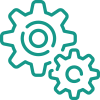
Шаг 5. Адаптируйте умный дом к вашим задачам и образу жизни
Теперь вы можете создавать сценарии автоматизации, дистанционно управлять приборами, получать информацию о состоянии дома на смартфон, добавлять новые устройства для расширения возможностей системы, разделять управление домом вместе с членами семьи, подключать услуги охраны. Вдохновляйтесь нашими идеями в разделе Примеры и Блог!
Справочный центр Livicom
Здесь вы найдете ответ на любой вопрос об умном доме Livicom
Видеоинструкции
Часто задаваемые вопросы
В этом разделе мы собрали популярные вопросы о системе Livicom и ответы на них
Система Lvicom позволяет управлять охраной, домашними приборами, освещением и инженерными системами из любой точки мира через смартфон с помощью сценариев и расписаний.
Управляйте домом:
Защитите дом:
Управляйте домом:
- водоснабжением;
- освещением;
- охраной;
- климатом.
Защитите дом:
- от кражи;
- от пожара;
- от затопления;
- от промерзания;
- от утечки газа.
Основное требование для работы системы Livicom - наличие в доме подключенного хаба Livi Smart Hub 4G либо Livi Smart Hub 2G. Без него пользователь не сможет получать уведомления о событиях, а датчики не смогут взаимодействовать друг с другом.
Количество и комплектация остальных устройств и датчиков формируется на ваше усмотрение под выполнение нужных вам задач. Вы можете начать с пары умных розеток, чтобы управлять отоплением удалённо, а позже дополнить систему, например, пожарными датчиками. К одному хабу Livi Smart Hub 4G / Livi Smart Hub 2G можно подключить до 256 беспроводных радиоустройств Livi.
Количество и комплектация остальных устройств и датчиков формируется на ваше усмотрение под выполнение нужных вам задач. Вы можете начать с пары умных розеток, чтобы управлять отоплением удалённо, а позже дополнить систему, например, пожарными датчиками. К одному хабу Livi Smart Hub 4G / Livi Smart Hub 2G можно подключить до 256 беспроводных радиоустройств Livi.
Система Livicom сконструирована так, чтобы с её установкой справился человек без технических навыков. Однако при установке реле Livi Relay, реле «сухой контакт» Livi Relay 12/24, модулей управления светом Livi Light Control и модулей управления шторами Livi Roller Shutter потребуется помощь профессионала.
Для начала установите официальное приложение системы Livicom, скачав его из каталога App Store или Google Play. Запустите приложение и пройдите короткую процедуру регистрации. Следующий шаг: подключите хаб Livi Smart Hub 4G или хаб Livi Smart Hub 2G. Для этого вставьте в хаб SIM-карту и включите его в розетку. Затем в приложении в списке объектов нажмите "Подключить" и следуйте пошаговым инструкциям. После хаба подключаем датчики и исполнительные устройства. В мобильном приложении для каждого устройства есть инструкция по связыванию с Livi Smart Hub / Livi Smart Hub 2G и рекомендации по выбору места для монтажа. Подключенные датчики закрепляем с помощью полоски двухстороннего скотча 3М или саморезов, которые идут в комплекте.
Для начала установите официальное приложение системы Livicom, скачав его из каталога App Store или Google Play. Запустите приложение и пройдите короткую процедуру регистрации. Следующий шаг: подключите хаб Livi Smart Hub 4G или хаб Livi Smart Hub 2G. Для этого вставьте в хаб SIM-карту и включите его в розетку. Затем в приложении в списке объектов нажмите "Подключить" и следуйте пошаговым инструкциям. После хаба подключаем датчики и исполнительные устройства. В мобильном приложении для каждого устройства есть инструкция по связыванию с Livi Smart Hub / Livi Smart Hub 2G и рекомендации по выбору места для монтажа. Подключенные датчики закрепляем с помощью полоски двухстороннего скотча 3М или саморезов, которые идут в комплекте.
Запланировать установку системы Livicom можно на любом этапе строительства дома, но некоторые устройства, например, шаровые электроприводы перекрытия и подачи воды лучше установить при монтаже системы водоснабжения.
Для установки беспроводных датчиков и устройств не потребуется штробить стены и прокладывать провода. Поэтому их можно установить после завершения внутренней отделки.
Для установки беспроводных датчиков и устройств не потребуется штробить стены и прокладывать провода. Поэтому их можно установить после завершения внутренней отделки.
Интернет необходим для настройки, удаленного контроля и управления системой через смартфон.
Система может работать автономно, если пользователь настроил ее при подключении к интернету. Сценарии запишутся в память хаба и будут исполняться автоматически даже без соединения с интернетом.
Но при полном отсутствии интернета система будет работать с рядом ограничений. Пользователь будет получать сигнал тревоги, но не сможет узнать какой из датчиков среагировал. Также без подключения к сети не приходят сообщения с подтверждением включения/отключения сценариев, режимов охраны и исполнительных устройств.
Если у вас отсутствует проводной интернет, но есть SIM-карта с мобильным интернетом, то рекомендуем приобрести 3/4G роутер и при необходимости подключить выносную антенну.
Система может работать автономно, если пользователь настроил ее при подключении к интернету. Сценарии запишутся в память хаба и будут исполняться автоматически даже без соединения с интернетом.
Но при полном отсутствии интернета система будет работать с рядом ограничений. Пользователь будет получать сигнал тревоги, но не сможет узнать какой из датчиков среагировал. Также без подключения к сети не приходят сообщения с подтверждением включения/отключения сценариев, режимов охраны и исполнительных устройств.
Если у вас отсутствует проводной интернет, но есть SIM-карта с мобильным интернетом, то рекомендуем приобрести 3/4G роутер и при необходимости подключить выносную антенну.
В качестве запасного канала связи установите SIM-карту любого оператора в хаб Livi Smart Hub 4G / Livi Smart Hub 2G. Некоторые мобильные операторы предлагают специальные недорогие тарифы для подключения умных устройств.
Установив SIM-карту вы получите возможность частично управлять умным домом, перезагружать Livi Smart Hub 4G / Livi Smart Hub 2G, проверять текущий баланс SIM-карты и получать уведомления о тревогах или отключении питания у Livi Smart Hub 4G / Livi Smart Hub 2G с помощью голосового меню или по SMS.
Также вы можете управлять охраной дома с помощью пульта управления Livi Key Fob и пульта управления охраной Livi RFID.
Установив SIM-карту вы получите возможность частично управлять умным домом, перезагружать Livi Smart Hub 4G / Livi Smart Hub 2G, проверять текущий баланс SIM-карты и получать уведомления о тревогах или отключении питания у Livi Smart Hub 4G / Livi Smart Hub 2G с помощью голосового меню или по SMS.
Также вы можете управлять охраной дома с помощью пульта управления Livi Key Fob и пульта управления охраной Livi RFID.
Умная розетка – это устройство, которое вставляется в обычную розетку и позволяет управлять подключенными к ней домашними приборами. Умная розетка способна включаться и выключаться автоматически или по команде из мобильного приложения.
Возможности умной розетки:
Возможности умной розетки:
- позволяет управлять подключенными к ней приборами из любой точки мира через мобильное приложение;
- измеряет потребляемую мощность и напряжение в сети. А также подсчитывает расход энергии, которую потребляет подключенное к ней оборудование;
- способна включаться по сигналу с других устройств Livicom. Например, она включит свет, когда датчик движения зафиксирует присутствие людей в комнате.
Крайне редко! Гарантированный срок службы устройств от одной батарейки – 10 лет.
Датчики ежеминутно передают хабу Livi Smart Hub 4G / Livi Smart Hub 2G данные о своем состоянии. Хаб также отправляет свой статус в мобильное приложение пользователя. Поэтому если кто-то попытается вмешаться в работу датчиков, отключить связь с хабом или заглушить сигнал - система мгновенно перейдет в режим тревоги. Уведомление о тревоге будет отправлено хозяину и на пульт охранного предприятия, если пользователь подключен к профессиональному мониторингу.
Установите приложение Livicom на другой смартфон, войдите в свою учётную запись, смените пароль и продолжайте пользоваться системой как ни в чём не бывало. Кроме того вы можете управлять системой с помощью пульта управления Livi Key Fob и пульта управления охраной Livi RFID.
Если смартфон еще с вами, то рекомендуем не пренебрегать первичными мерами безопасности и включить в настройках пароль блокировки экрана.
Если смартфон еще с вами, то рекомендуем не пренебрегать первичными мерами безопасности и включить в настройках пароль блокировки экрана.
Купить Livicom можно в интернет-магазине STELS EXPRESS или через дилерскую сеть по всей России. Полная информация о наших официальных партнерах представлена в разделе Где купить.
Хаб работает с SIM-картами любых операторов связи. Перед приобретением SIM-карты убедитесь, что сеть выбранного оператора имеет устойчивый уровень сигнала в предполагаемом месте установки хаба. Убедиться в этом можно используя смартфон: если находясь в загородном доме вы без проблем получаете звонки, SMS и пользуетесь Интернетом, то используйте для работы хаба SIM-карту того же оператора.
Тариф выбирается исходя из разумного соотношения стоимости и услуг. Для работы хаба нужен Интернет, а также дополнительные услуги - звонки и SMS для оповещения пользователей (только в критических ситуациях) или приема команд управления. Объем потребляемых услуг при нормальной работе не превысит 50 Мб, 10 SMS и 10 минут звонков.
Тариф выбирается исходя из разумного соотношения стоимости и услуг. Для работы хаба нужен Интернет, а также дополнительные услуги - звонки и SMS для оповещения пользователей (только в критических ситуациях) или приема команд управления. Объем потребляемых услуг при нормальной работе не превысит 50 Мб, 10 SMS и 10 минут звонков.
Если уведомления приходят без звука, но с вибрацией, проверьте настройки смартфона и включите звук уведомлений. Для Android: перейдите в раздел Настройки – Звук – Громкость. Для iOS: перейдите в раздел Настройки – Звуки, тактильные сигналы – Звонок и уведомления.
Остались вопросы?
Задайте вопросы нашим специалистам из службы технической поддержки